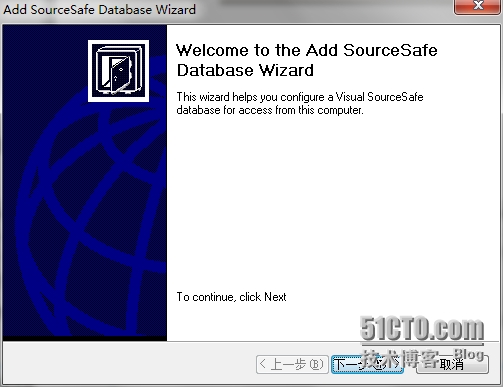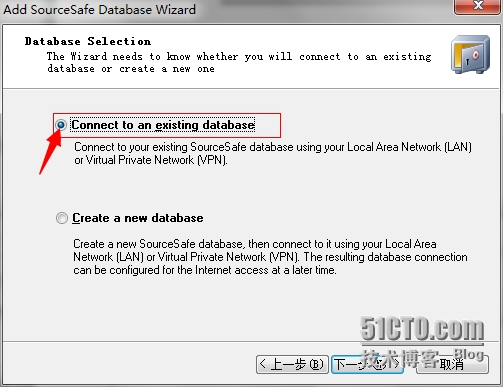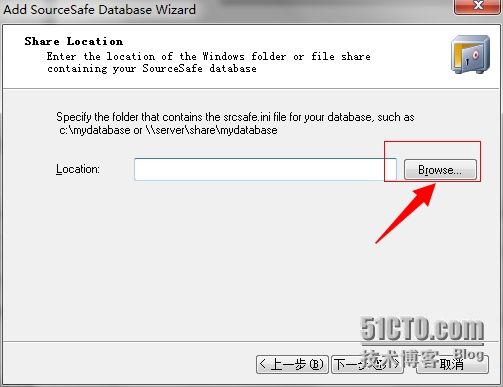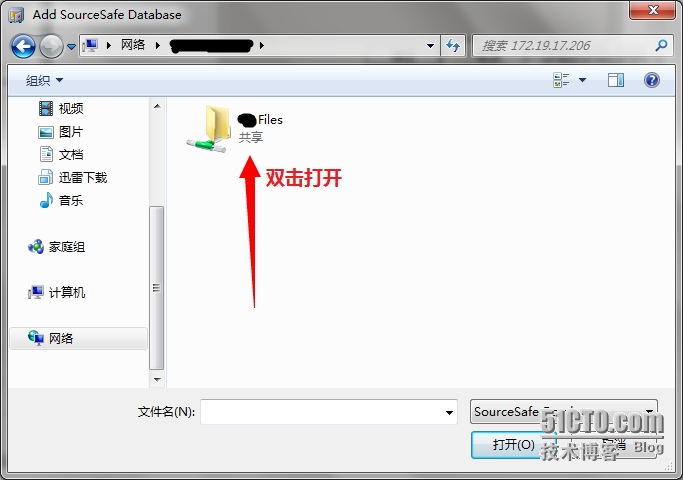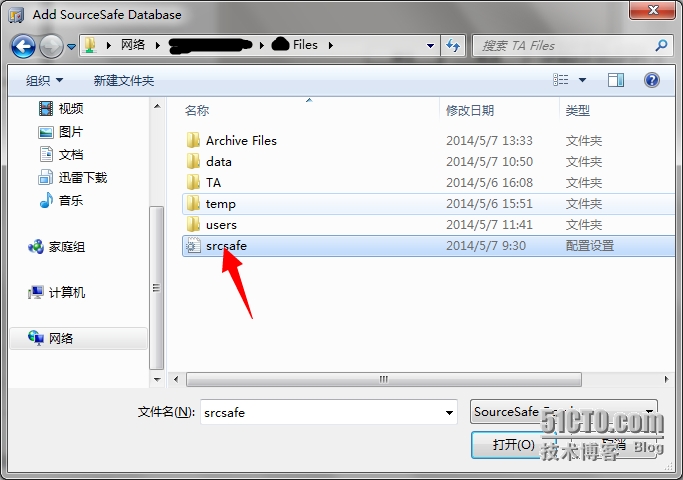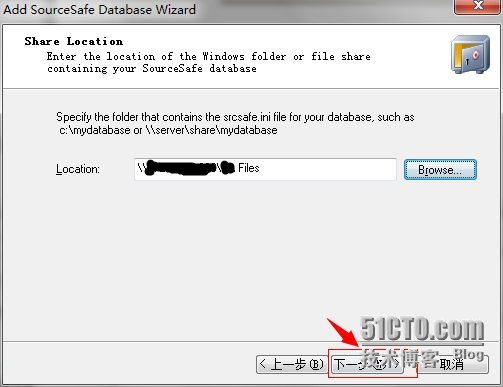win 2008 远程桌面用户自动注销
原文:http://baohua.me/operating-system/windows-configure-disconnect-user-auto-logoff/
在服务器上进行维护时,经常会遇到很多用户登录服务器之后,没有注销就直接断开了与服务器的连接,并且该用户一直在系统上处于断开状态,没有释放用户使用的资源。
对于没有配置终端授权服务的服务器来说,每台机器最多只允许登录服务器的用户数就那么几个而已,具体支持数量跟操作系统的版本有关系。
其实要配置自动注销,相对来说比较简单。
在<管理工具>中打开<远程桌面服务>的<远程桌面会话主机配置>工具
打开RDP-Tcp属性

选择<会话>,将改写用户设置进行配置,一般建议配置如下,可根据实际需求进行更改。(时间太短就是坑爹呢)

配置完毕之后,选择应用,并确定。使用用户帐号重新登录到系统之后就会生效。